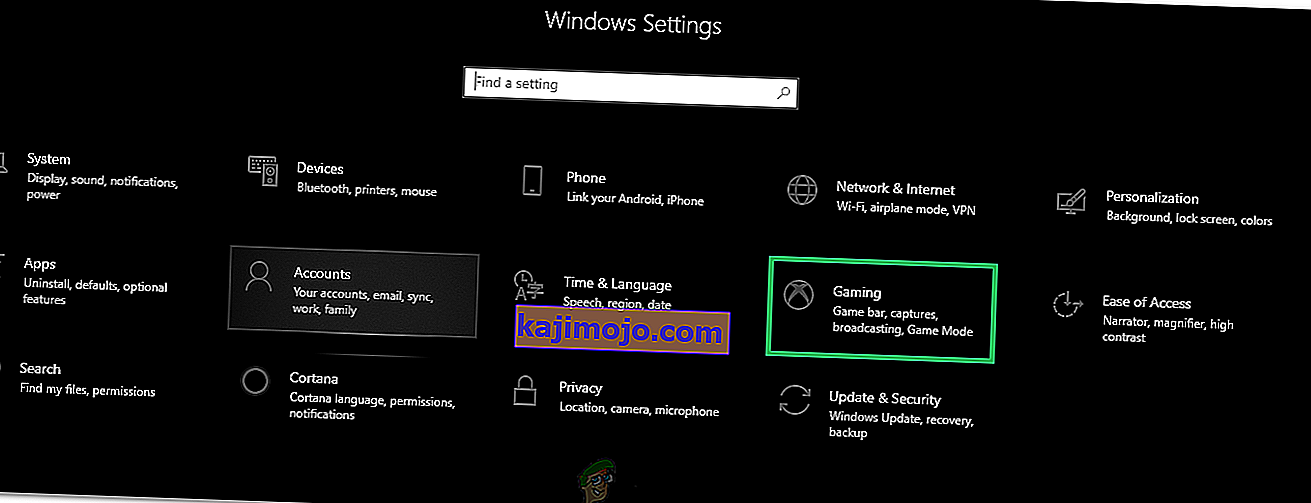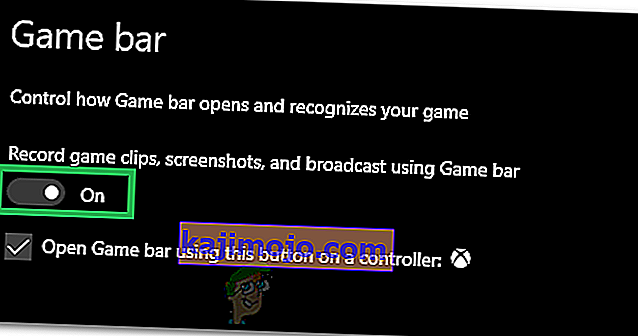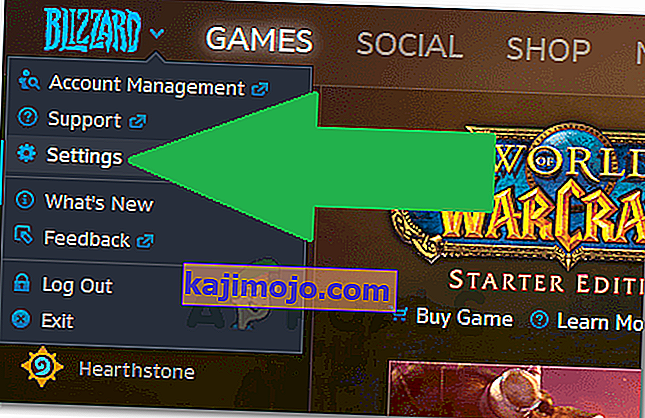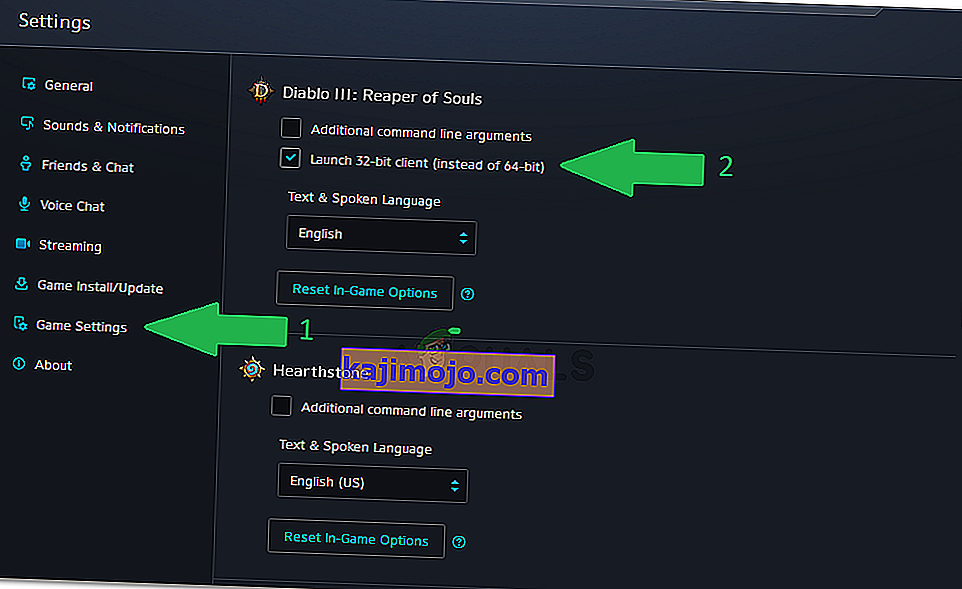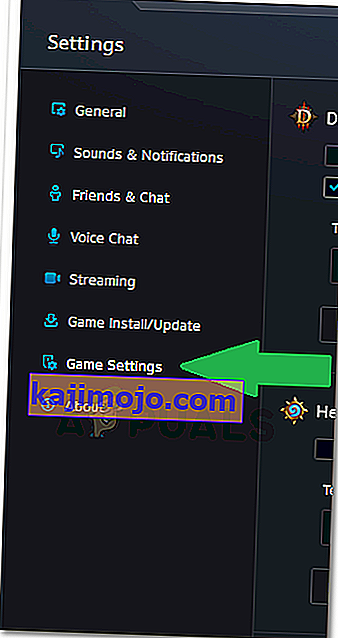A „ Diablo III nem tudta inicializálni a D3D-t. Kattintson az OK gombra az újrapróbálkozáshoz ”hiba lépett fel az indítás során, amelyet a számítógépek szoftverével való inkompatibilitás okozott. Lehet, hogy a monitoron a képességeit meghaladó túlhúzás is eredménye.

Mi okozza a „A Diablo III nem tudta inicializálni a D3D-t. Kattintson az OK gombra az újrapróbálkozáshoz ”Hiba?
A probléma kivizsgálása után a következőket találtuk:
- Túlhúzott frissítési gyakoriság: Bizonyos esetekben a felhasználó túlhúzhatja a monitort, hogy gyorsabb frissítési gyakoriságot biztosítson. Ez megakadályozhatja a játék megfelelő indítását és ezt a hibát okozhatja, mert a monitor túlhúzása az ajánlott határérték felett néha megsértheti egyes kijelzőillesztők és -összetevők működését, és megakadályozhatja, hogy a grafikus processzor megfelelően működjön.
- Game DVR: Windows 10 rendszeren egyes felhasználók arról számoltak be, hogy a Game DVR letiltása megszabadult számukra a problémától. Ezért ajánlott tartózkodni a Game DVR engedélyezésétől a játék közben, mert kompatibilitási problémák lehetnek közöttük.
- 64 bites mód: Néha a játék funkcionalitása megszakadhat, ha 64 bites módban futtatja, és lehet, hogy nem tudja elindítani. Kétféle mód használható, azaz egy 64 bites és egy 32 bites mód.
- Teljes képernyős mód: Bizonyos esetekben a felhasználók megpróbálják teljes képernyős módban futtatni a játékot, ami miatt a hibát kiváltják. Ezért javasoljuk, hogy tartózkodjon a Teljes képernyős módban való futtatástól, ha nem indul el.
Miután megértettük az okokat, most továbbhaladunk a megoldások felé.
1. megoldás: A monitor frissítési gyakoriságának visszatérése
Ha a monitor frissítési gyakoriságát a támogatott határérték fölé túllépte, akkor ez a hiba azért fordulhat elő, mert a grafikus processzor képtelen magasabb sebességet futtatni, mint a Monitor által támogatott. Ezért azt javasoljuk, hogy vonja vissza semmilyen változás , hogy a tettek a képfrissítést , és küldje vissza a normális határt. Előfordulhat, hogy önálló szoftvert használt a magasabb frissítési gyakoriság eléréséhez, vagy az illesztőprogramokkal kapott GPU szoftvert.

2. megoldás: A Game DVR letiltása
A Game DVR okozhat bizonyos kompatibilitási problémákat a játékkal, amelyek miatt a játék bizonyos aspektusai esetleg nem indulnak el. Ezért ebben a lépésben letiltjuk a Game DVR-t. Azért:
- A beállítások megnyitásához nyomja meg egyszerre a „Windows” + „I” gombokat.
- Kattintson a „Gaming” elemre, és válassza a bal oldali panelen a „Game Bar” lehetőséget.
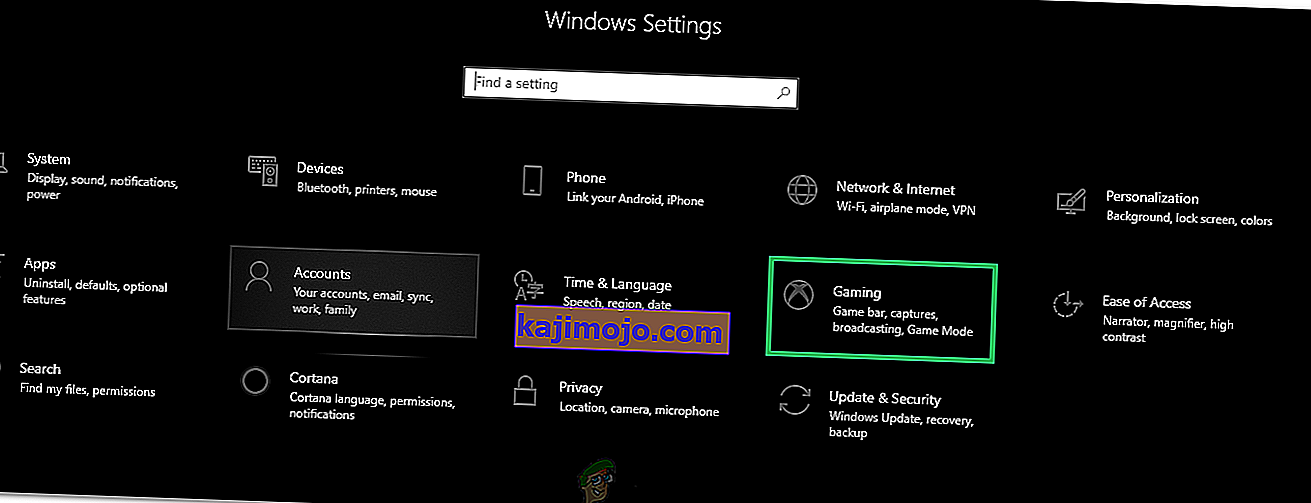
- A kikapcsoláshoz kattintson a kapcsolóra .
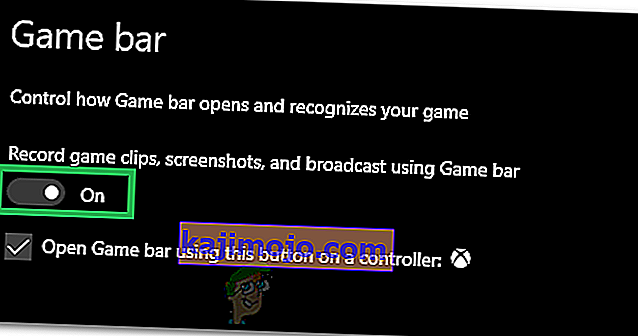
- Ellenőrizze , hogy a probléma továbbra is fennáll-e a játékkal.
3. megoldás: Indítás 32 bites módban
Előfordulhat, hogy a játék nem tud elindulni 64 bites módban, ezért ebben a lépésben a Diable III-at fogjuk elindítani 32 bites módban. Azért:
- Nyissa meg a Blizzard klienst, és válassza a Diablo 3 lehetőséget.
- Kattintson a bal felső sarokban található „Opciók” ikonra, és válassza a „Beállítások” lehetőséget.
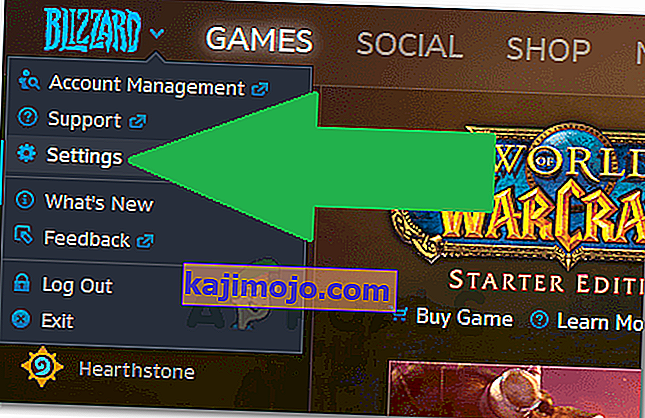
- Kattintson a „Game Settings” lehetőségekre.
- Jelölje be a „32 bites kliens indítása” opciót.
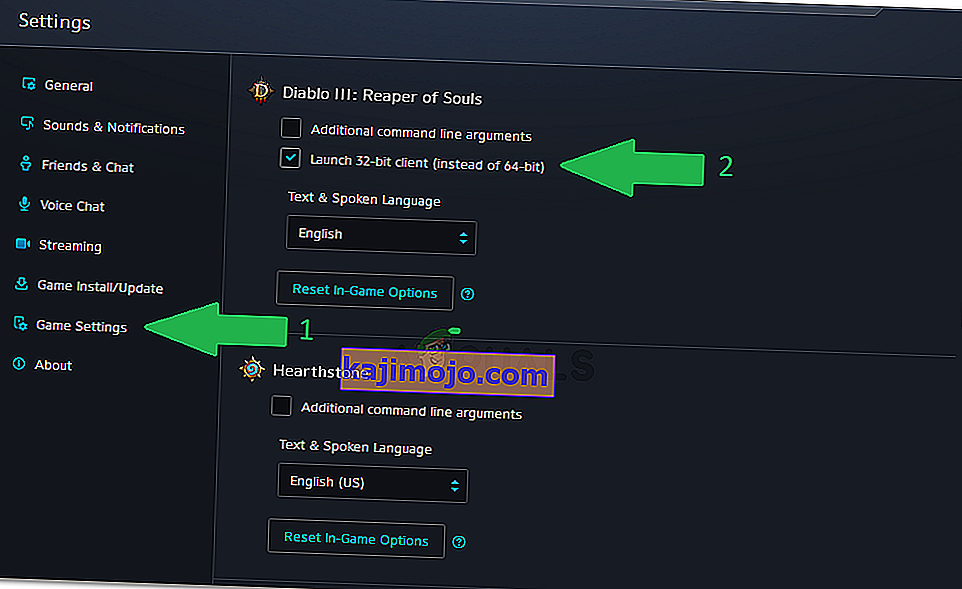
- Kattintson a „Kész” gombra, és indítsa újra a játékot.
- Ellenőrizze , hogy megoldja-e a játék problémáját.
4. megoldás: Futás ablakos módban
Néha a játék „Windowed Fullscreen” módban történő futtatása a „FullScreen” mód helyett megszüntetheti a problémát és normálisan elindíthatja a játékot. Ezért ebben a lépésben Windowed FullScreen módban fogjuk futtatni a játékot. Azért:
- Nyissa meg az ügyfelet, és válassza a Diablo 3 lehetőséget.
- Kattintson az „Opciók” elemre, és válassza a „Játékbeállítások” lehetőséget.
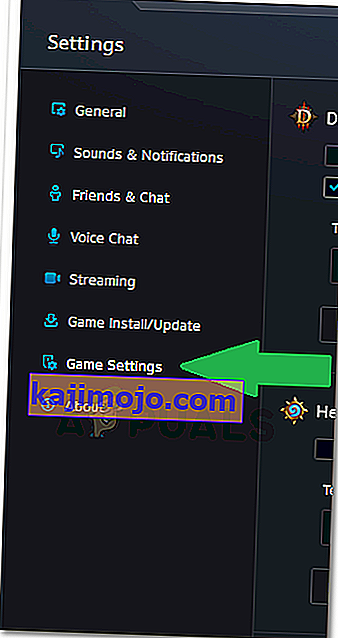
- Jelölje be a „További parancssor” négyzetet, és írja be a következő parancsot.
-ablakos
- Kattintson a „Kész” gombra, és indítsa el a játékot.
- A játék ablakos módban indul, a jobb élmény érdekében a képernyőn megjelenő beállításokat „Windowed Fullscreen” -re módosíthatja a játékon belüli beállításokról .